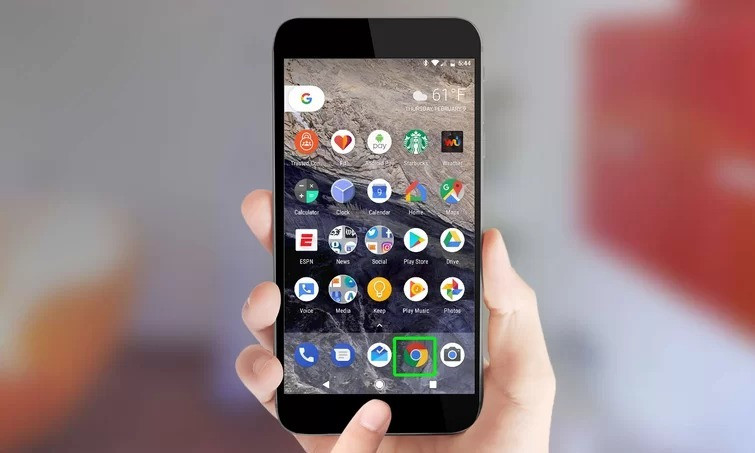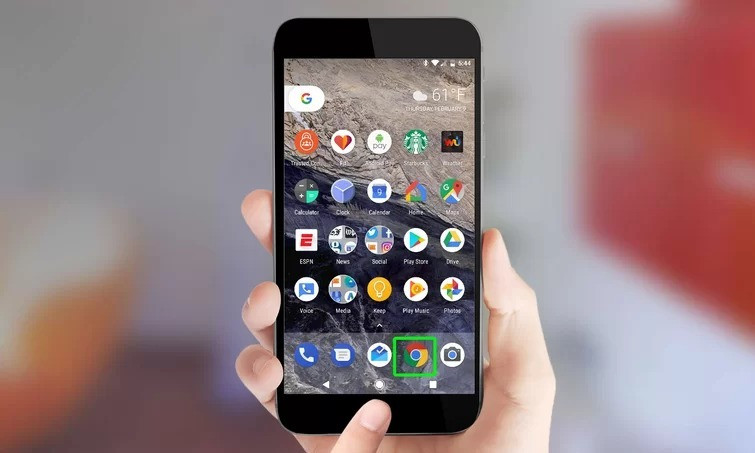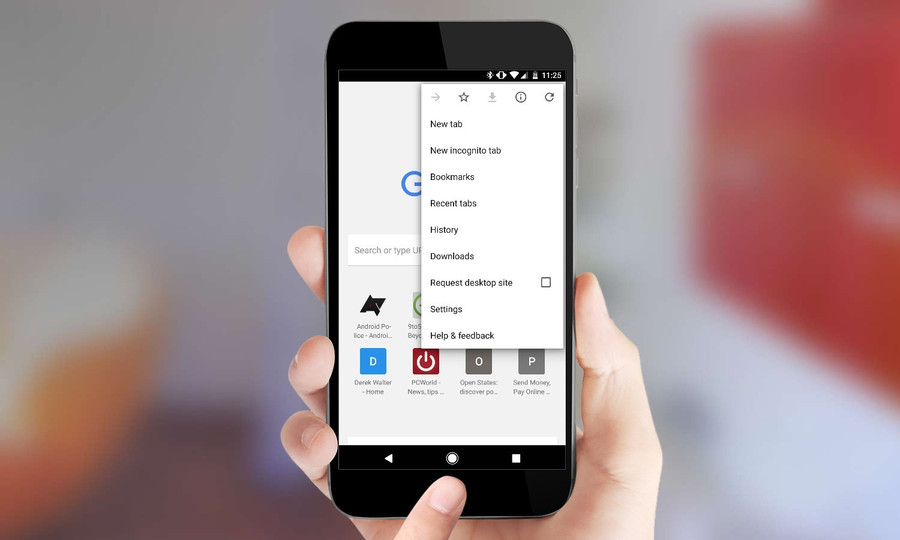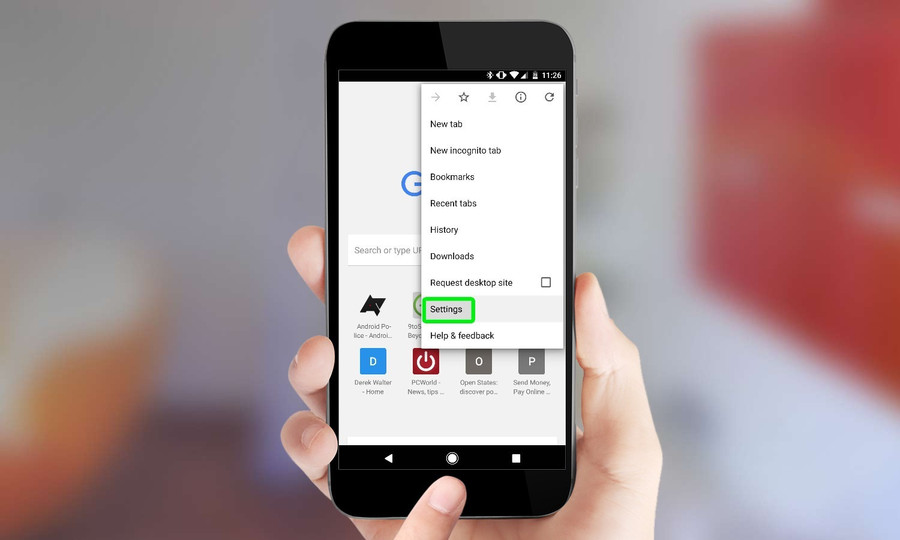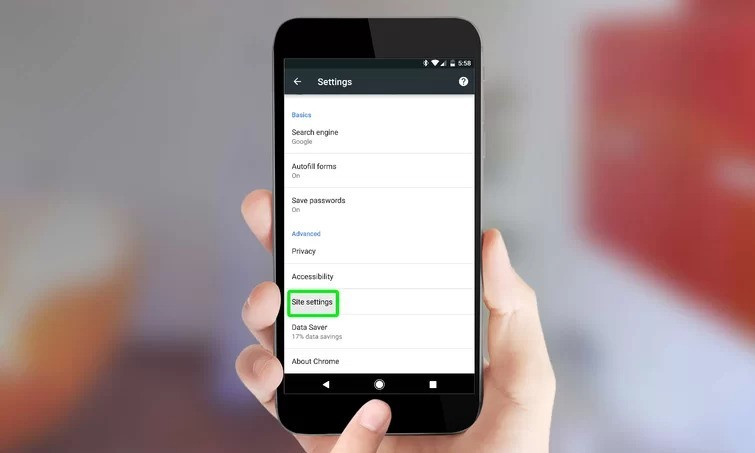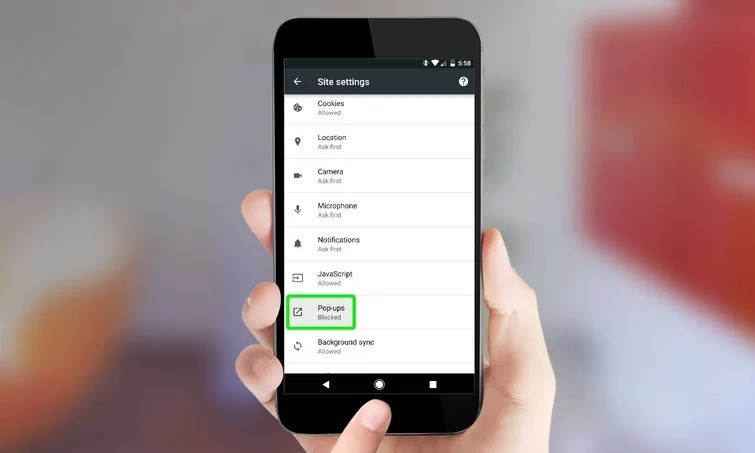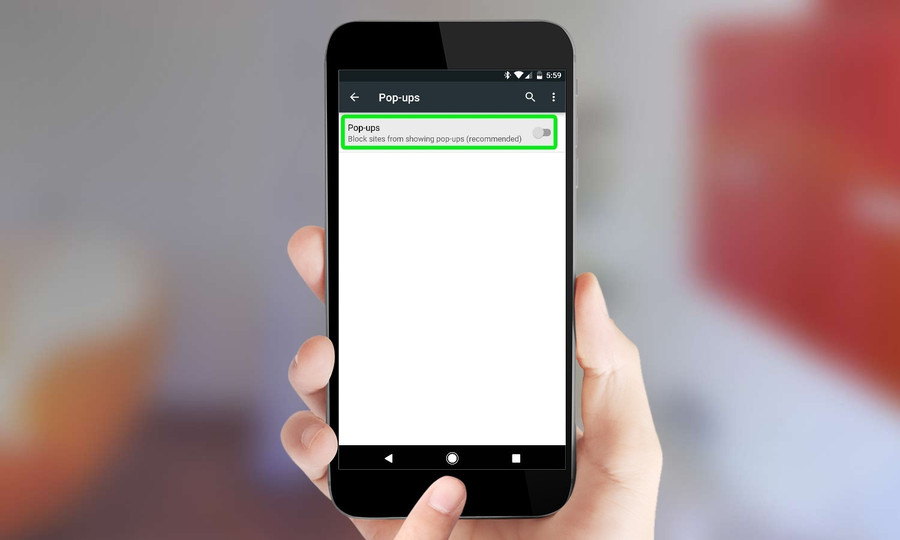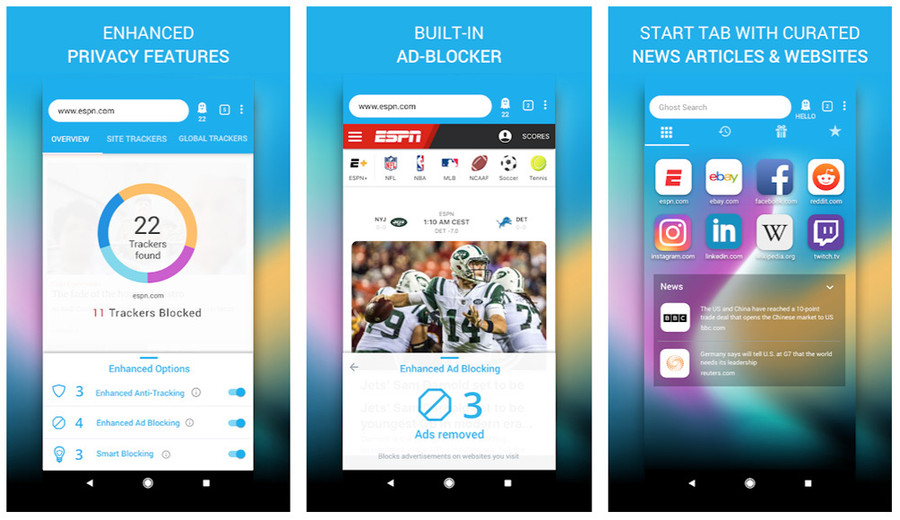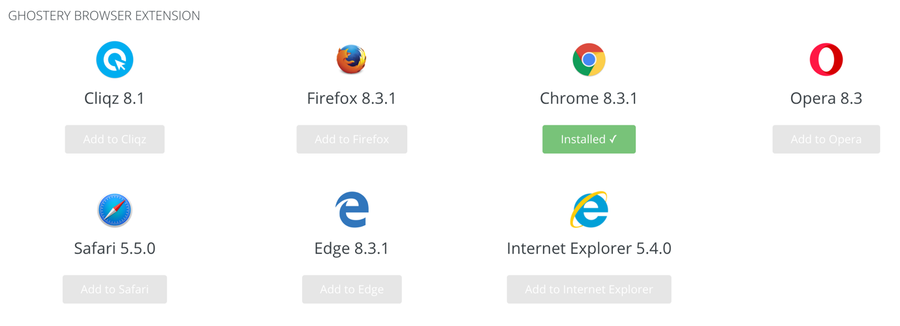Bước 1: Mở Chrome, trình duyệt mặc định trên Android.
|
|
Bước 2: Bấm nút More (Thêm) hình ba dấu chấm ở phía trên góc phải của màn hình.
|
|
Bước 3: Chọn Settings (Cài đặt).
|
|
Bước 4: Di chuyển đến phần Site settings (Cài đặt trang web).
|
|
Bước 5: Chọn Pop-ups (Cửa sổ bật lên và liên kết chuyển hướng).
|
|
Bước 6: Nếu bạn thấy nút công tắc vị tùy chọn Pop-ups (Cửa sổ bật lên và liên kết chuyển hướng) đang ở vị trí tắt, nghĩa là tính năng chặn cửa sổ bật lên đang bật và ngược lại.
|
|
Trường hợp bạn muốn chặn pop-up triệt để hơn, thậm chí chặn tất cả quảng cáo, bạn sẽ cần đến một trình duyệt bên thứ ba. Không giống Chrome dành cho desktop, phiên bản di động của Chrome hiện chưa hỗ trợ tiện ích mở rộng. Tuy nhiên, các trình duyệt thay thế như Firefox và Samsung Internet lại hỗ trợ tính năng này.
Một trong những tiện ích chặn quảng cáo và bảo vệ quyền riêng tư rất phổ biến hiện nay là Ghostery. Trên Android và iOS, nó thậm chí còn có thể hoạt động như một trình duyệt web độc lập.
|
|
Tất cả những gì bạn cần làm chỉ là cài đặt ứng dụng vào thiết bị Android hoặc iOS và bắt đầu trải nghiệm duyệt web không quảng cáo.
|
|
Bên cạnh hệ điều hành di động, Ghostery còn hỗ trợ tất cả các trình duyệt phổ biến trên desktop.